
Многие домовладельцы отдают предпочтение телевизорам LG с опцией Smart TV. Ведь они могут использоваться как для просмотра эфирных ТВ-передач, так и для выхода в интернет. Поэтому у пользователей появляется возможность наслаждаться онлайн-фильмами, посещать социальные сети и просто выполнять интернет-серфинг. Далее расскажем, как подключить телевизор LG к интернет-сети. Рассмотрим варианты беспроводного и кабельного соединения.
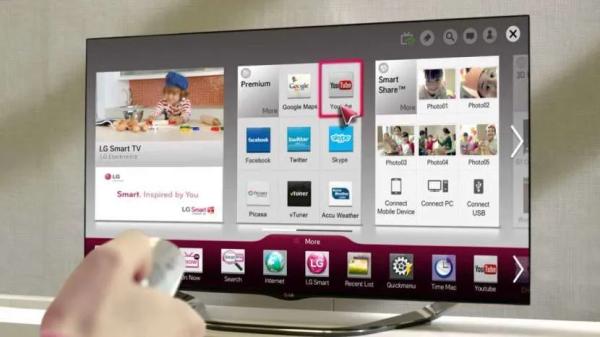
Способы подключения к интернету
Перед тем как подключить телевизор LG к интернету, выбирают способ соединения с Сетью. Ведь это можно выполнить посредством беспроводной связи или при использовании кабеля. Конкретный способ выбирается с учетом возможностей подключаемого телеприемника.
Когда телевизор не укомплектован встроенным адаптером Wi-Fi, некоторые домовладельцы приобретают внешнее такое устройство для беспроводного подключения к интернету. Однако на дополнительную покупку может быть не рассчитан выделенный бюджет. Поэтому выбирают подключение с помощью кабеля. Тем более такой способ является более надёжным.
На заметку! Подключение телевизора LG к Всемирной паутине посредством кабеля является оправданным, если телеприемник расположен рядом с роутером.
Когда TV находится в одном помещении, а роутер установлен в другой комнате, тогда могут появиться проблемы с прокладкой кабеля между двумя устройствами. Затруднения также непременно возникнут, когда нужно протянуть провод через весь частный дом. В этих случаях лучше выполнить подключение телеприемника LG к интернету через Wi-Fi.

Беспроводное подключение
Компания LG начала выпускать с 2013 года телевизоры с операционной системой webOS. До этого на производимые телеприемники устанавливалась ОС Netcast. У этих операционных систем разное меню. Однако у них алгоритм подключения посредством беспроводной связи один и тот же.
Подключение по Wi-Fi на ОС Netcast
Перед тем как подключить телевизор LG к Wi Fi, необходимо найти в меню телеприемника раздел, который называется «Настройки». Именно в нем будут выполняться все дальнейшие действия.
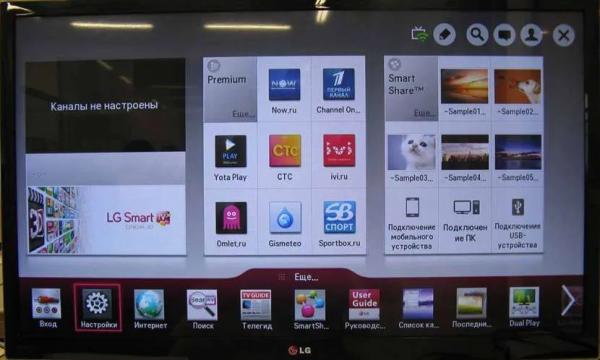
Дальнейшее подключение к интернету выполняют следующим образом:
открывают раздел «Сеть» в настройках телевизора; переходят в пункт под названием «Сетевые подключения»;

выбирают в открывшемся окне «Подключение к беспроводной сети»;

указывают беспроводную сеть имеющегося роутера из появившегося списка доступных вариантов;

нажимают кнопку «ОК» на телевизионном пульте ДУ или «Готово» в окне с указанным именем беспроводной сети; вводят пароль доступа к беспроводной сети; ждут считанные секунды, пока выполняется настройка беспроводного подключения.
На заметку! После правильного выполнения всех вышеописанных действий на экране телевизора появляется сообщение о том, что сеть подключена.
Беспроводное подключение на webOS
Подключение по Wi-Fi при наличии в телевизоре LG операционной системы webOS проводят следующим образом:
открывают «Настройки» путем нажатия на телевизионном ПДУ кнопки под названием «Home» (на ней изображен домик); нажимают кнопку с изображением шестеренки;
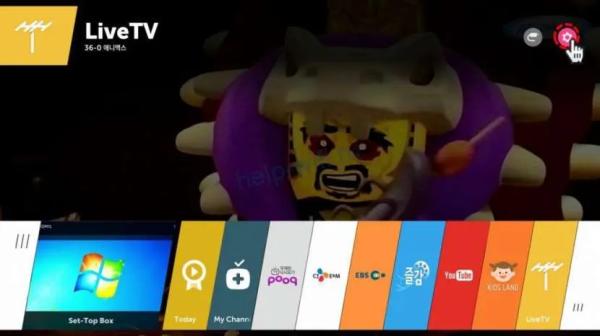
выбирают в появившейся колонке иконку «Все настройки»; открывают раздел «Сеть»; нажимают пункт, который называется «Подключение к сети Wi-Fi»;
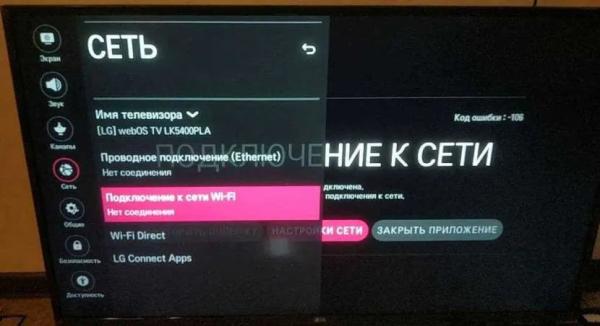
находят и кликают по названию используемой точки доступа; указывают пароль от Wi-Fi; нажимают «Enter» на экранной клавиатуре.
После правильного и последовательного выполнения вышеописанных действий всего лишь через несколько секунд устанавливается соединение Wi-Fi. Этому будет свидетельствовать появившаяся галочка возле названия беспроводной сети.
Подключение через WPS
Если использовать WPS, что расшифровывается как Wi-Fi Protection Setup, то можно подключить Smart-телевизор LG к интернету без указания пароля от беспроводной сети. Это станет возможным только тогда, когда у роутера имеется переключатель WPS. Обычно такая кнопка находится на задней панели устройства.

Для выполнения подключения к интернету через WPS осуществляют следующие действия:
нажимают на телевизионном пульте кнопку «Домой», чтобы развернуть меню Smart TV; открывают раздел «Настройки» путем нажатия на иконку с изображением шестеренки в верхнем правом углу ЖК-экрана; выбирают «Все настройки» в появившемся списке; кликают на «Сеть»; переходят в пункт «Подключение к сети Wi-Fi»; перемещаются к дополнительным функциям, находящимся под доступными сетями; находят и открывают «Подключение через WPS PBC».
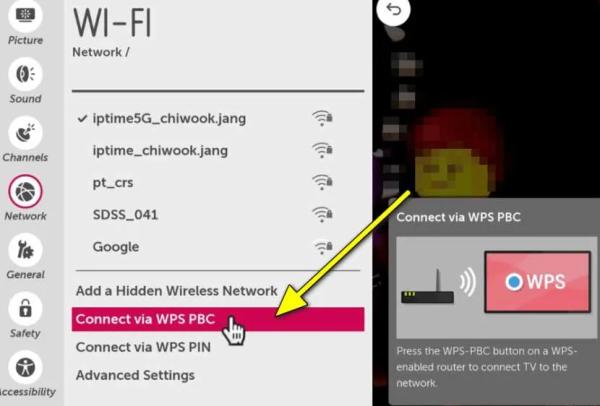
После выполненных действий на роутере нажимают на переключатель WPS в течение не более двух минут. Как только опция беспородного подключения к интернету будет активирована, на маршрутизаторе начнет светиться соответствующий индикатор.
Подключение через адаптер Wi-Fi
Если в Smart-телевизоре отсутствует модуль Wi-Fi, тогда подключить такой телеприемник к интернету можно через специальный USB-адаптер. При этом он обязательно должен быть совместим с LG Смарт ТВ.
Для подключения к интернету в USB-порт Smart-телевизора вставляют адаптер Wi-Fi. После этого ждут появления на ТВ-экране уведомления о выполнении соединения. Для включения Wi-Fi на Smart-телеприемнике LG открывают его настройки. Потом заходят в «Сеть» и переходят в «Сетевое подключение». Затем указывают точку доступа и набирают пароль. Соединение Wi-Fi устанавливается после окончания авторизации.

Видео описание
В видеоинструкции рассказано, как подключить Smart-телевизор LG к сети Wi-Fi:
Подключение через кабель
Перед выполнением проводного подключения к интернету подготавливают кабель требуемой длины. Он представляет собой витую пару. Идентичный провод применяют при подключении маршрутизатора к компьютеру.
На заметку! Кабель с коннекторами RJ-45 на двух концах имеется возможность купить в готовом виде и разной длины. Еще можно заказать его изготовление в любом компьютерном сервисном центре.
Кабельное подключение от роутера
Подключение к интернету через кабель от роутера выполняют следующим образом:
подсоединяют один коннектор RJ-45 кабеля к порту LAN на телевизоре LG, который находится на задней панели или боковой части;

втыкают второй коннектор RJ-45 кабеля в любой свободный LAN-разъем роутера, чтобы на этом устройстве начал светиться индикатор, который соответствует данному гнезду; входят в настройки телевизора LG, если в нем установлена операционная система Netcast; выбирают раздел «Сеть»; переходят в пункт «Сетевое подключение»; нажимают на пункт под названием «Проводная сеть»;

кликают «Обновить».
Если в телевизоре LG используется webOS, тогда никакой настройки не выполняют. Нужно всего лишь провести подключение кабеля и дождаться появления на экране надписи, которая сообщит, что установлено соединение с проводной интернет-сетью.
Прямое кабельное подключение
У некоторых домовладельцев иногда возникает желание выполнить прямое подключение телевизора LG к интернет-сети. В этом случае интернет-кабель провайдера вставляют в LAN-порт телеприемника. Такой способ подключения реализуют, только когда у интернета статический (постоянный) или динамический IP-адрес. Это связано с тем, что телевизоры LG не могут понять такие сетевые протоколы, как L2TP, PPTP и PPPoE. Ведь именно их предпочитают российские провайдеры.
Когда провайдер является поставщиком интернета с динамическим IP-адресом, тогда кабельное подключение к Всемирной паутине выполняют очень просто:
подключают интернет-кабель провайдера к порту LAN в телевизоре;

входят в меню телеприемника, потому что он не может самостоятельно установить соединение; открывают раздел «Сеть»; выбирают пункт «Сетевые подключения»; нажимают «Проводное подключение»; ставят галочку на пункте «Автоматически».
Когда осуществляется подключение к интернету, который имеет статический IP-адрес, тоже выбирают раздел «Проводное подключение». Однако в этом случае не ставят галочку возле пункта «Автоматически». Для выполнения подключения придется в соответствующих полях указать адрес IP, маску подсети, сервер DNS и шлюз. После этого сохраняют настройки, а затем проверяют работоспособность интернета.

На заметку! Все вышеперечисленные данные (IP, маска подсети, DNS, шлюз) обычно указываются в договоре, который заключается с интернет-провайдером, или их нужно будет поискать в приложении к этому документу.
Процесс прямого кабельного подключения телевизора LG к интернету усложнится, если интернет-провайдер использует привязку по MAC-адресу. Причиной этому служит невозможность на телеприемнике изменить MAC в отличие от роутера. В такой ситуации для подключения интернета приходится обращаться к интернет-провайдеру и просить его, например, по телефону, чтобы он привязал уникальный номер имеющегося Smart-телевизора.
МАС-адрес узнают в настройках телевизора. Для этого открывают раздел «Поддержка» и выбирают пункт «Информация о продукте/услуги». Необходимые данные будут находиться в открывшемся окне.

Видео описание
О кабельном подключении телевизора LG к интернету рассказывается в этой видеоинструкции:
Коротко о главном
Smart-телевизор LG подключается к интернету через беспроводную связь и при использовании кабеля. В первом случае в доме должен быть установлен роутер. Второй же вариант подразумевает подсоединение к телевизору провода от маршрутизатора или кабеля интернет-провайдера.
Для беспроводного подключения телевизора LG с Netcast или webOS к интернету используется один и тот же алгоритм. Подсоединить телеприемник к Всемирной паутине также можно без указания пароля от беспроводной сети, если у роутера имеется кнопка WPS. Еще используют специальный USB-адаптер, когда в телевизоре отсутствует встроенный модуль Wi-Fi.
Любое подключение осуществляется через «Настройки» Smart-телевизора LG. В этом разделе сначала выбирают нужный способ соединения с Сетью, а потом точно выполняют определенную инструкцию. При необходимости указываются дополнительные сведения в зависимости от варианта подключения.





